怎么使用ps制作云层中的光线效果?
1、第一步,在电脑上打开Photoshop软件。

2、第二步,将需要进行处理的照片在Photoshop软件中打开。
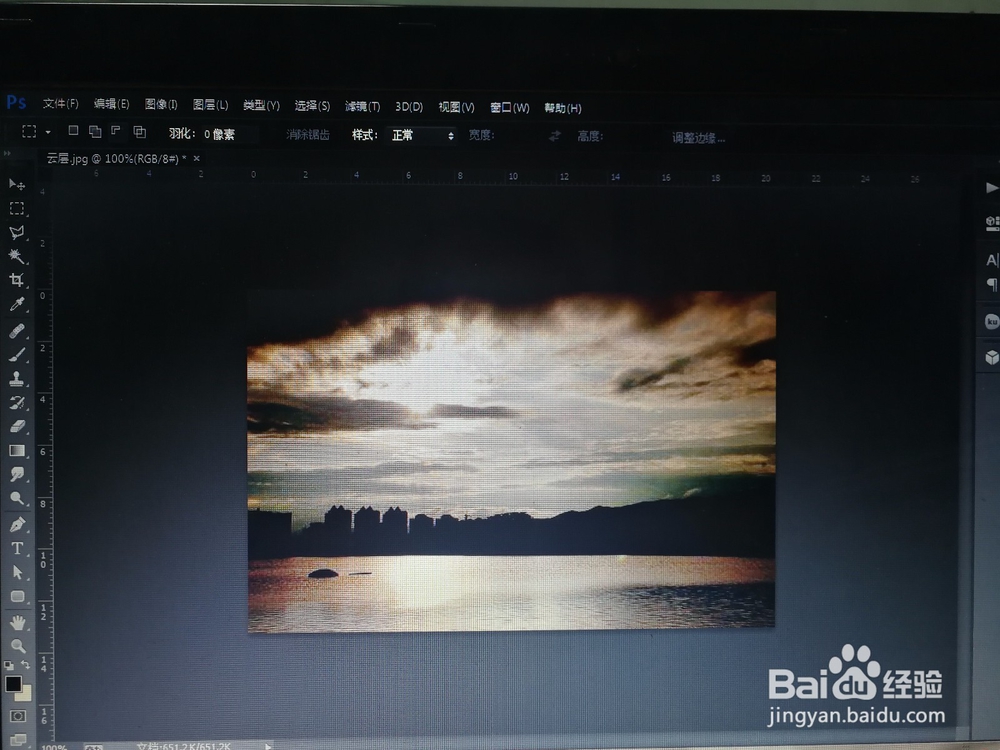
3、第三步,选择ps操作界面上方的【选择】,然后在弹出的对话框中选择【色彩范围】。

4、第四步,选择【色彩范围】之后,在弹出的对话框的选择中选择【高光】,然后点击确定。

5、第五步,点击确定之后,照片中有高光的部分就被选出来了。然后点击Ctrl+J将选出来的部分复制出来。
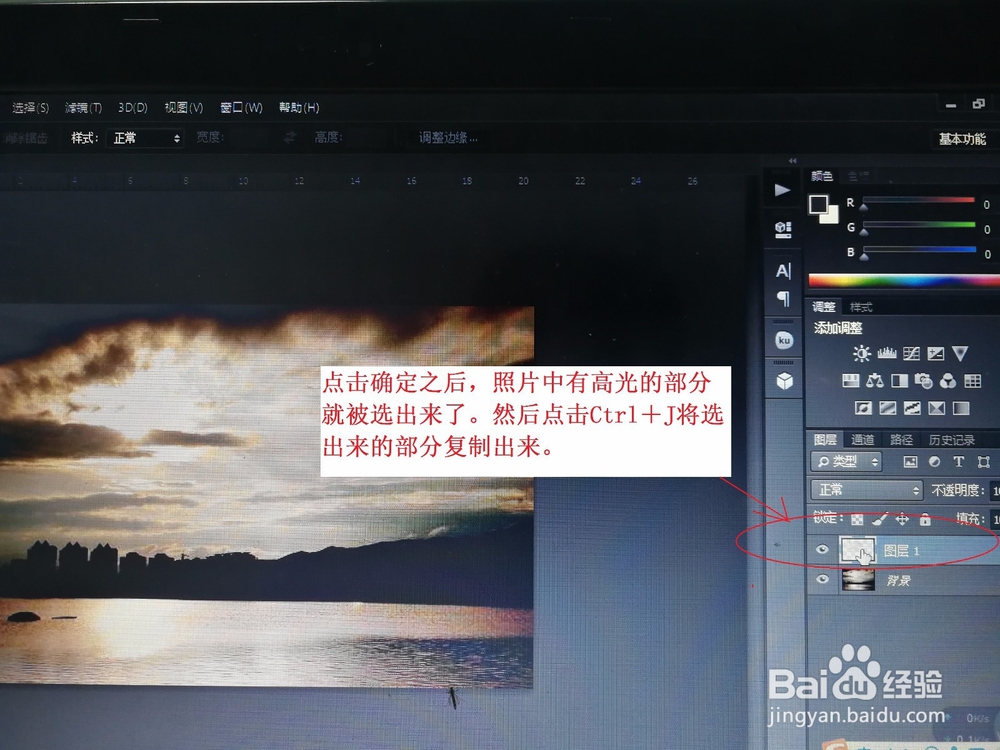
6、第六步,选择【滤镜】→【模糊】→【径向模糊】。

7、第七步,选择径向模糊之后在弹出的对话框中将数量设置为100,模糊方法设置为缩放,品质设置为最好,然后点击确定。

8、第八步,点击确定之后光线散射的效果就制作好了。

声明:本网站引用、摘录或转载内容仅供网站访问者交流或参考,不代表本站立场,如存在版权或非法内容,请联系站长删除,联系邮箱:site.kefu@qq.com。
阅读量:176
阅读量:63
阅读量:137
阅读量:45
阅读量:100